Microsoft Teams adalah ruang kerja kolaboratif yang memungkinkan Anda membuat, menjadwalkan, dan menyelenggarakan rapat dengan anggota tim Anda. Ini berfungsi sebagai hub untuk komunikasi di tempat kerja, kerja tim interaktif, konferensi video, dan berbagi file sehingga Anda dan anggota tim Anda tetap terhubung, diperbarui, dan diatur semua di satu tempat. Anda juga dapat menggunakan Microsoft Teams sebagai alternatif Skype. Microsoft Teams menawarkan aplikasi desktop untuk Linux, Mac, dan Windows, serta aplikasi seluler untuk iPhone, iPad, dan Android.
Tutorial ini menjelaskan cara membuat rapat di Microsoft Teams. Anda juga dapat membuat dan mengatur rapat nanti jika tidak ingin mengadakannya sekarang.
Prasyarat
Anda harus menginstal tim Microsoft di sistem Linux Anda. Anda dapat mengunjungi posting kami tentang cara menginstal Microsoft Teams di Ubuntu, Debian, dan CentOS jika Anda tidak memilikinya di sistem Linux Anda.
Buat Rapat
1. Untuk membuka Microsoft Teams di sistem Anda, tekan tombol super dan ketik teams di kotak pencarian. Dari hasil pencarian, klik ikon Microsoft Teams untuk meluncurkannya.
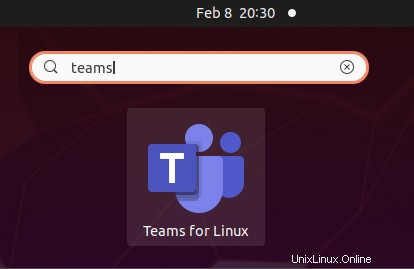
Ini akan membuka Microsoft Teams di sistem Anda. Dari bilah sisi kiri Microsoft Teams, klik Meet . 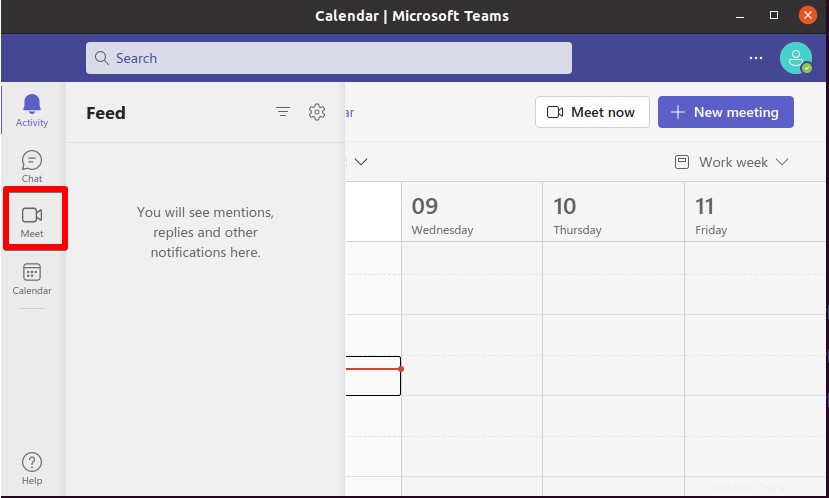
Ini akan membuka Meet tab. Jika ingin membuat rapat sekarang, Anda dapat melakukannya dengan mengeklik Bertemu sekarang tombol.
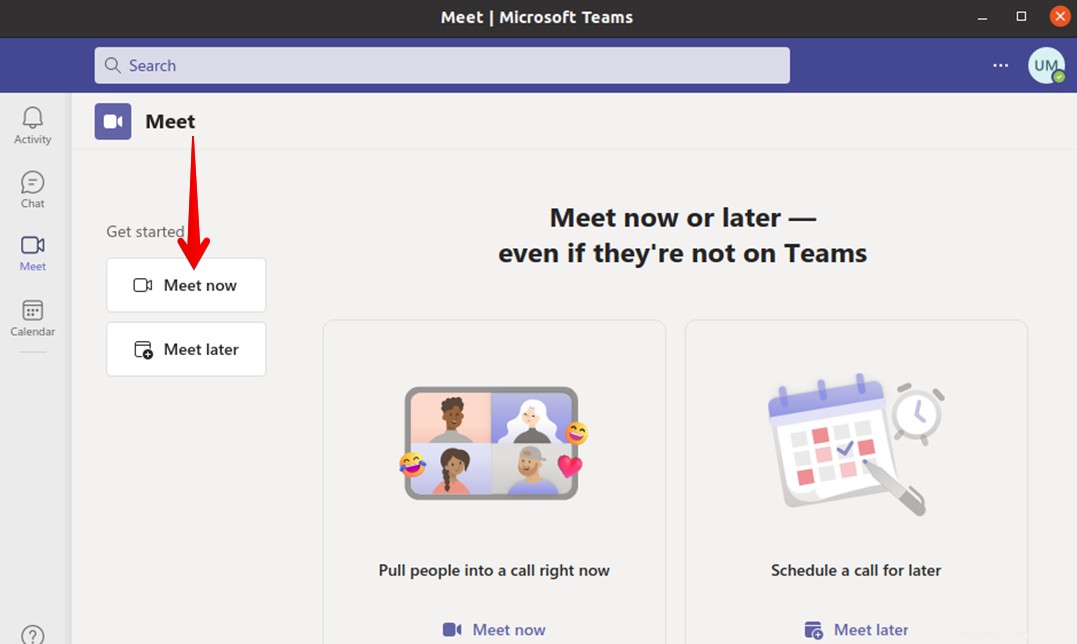
Kemudian klik Gabung sekarang untuk bergabung dalam rapat.
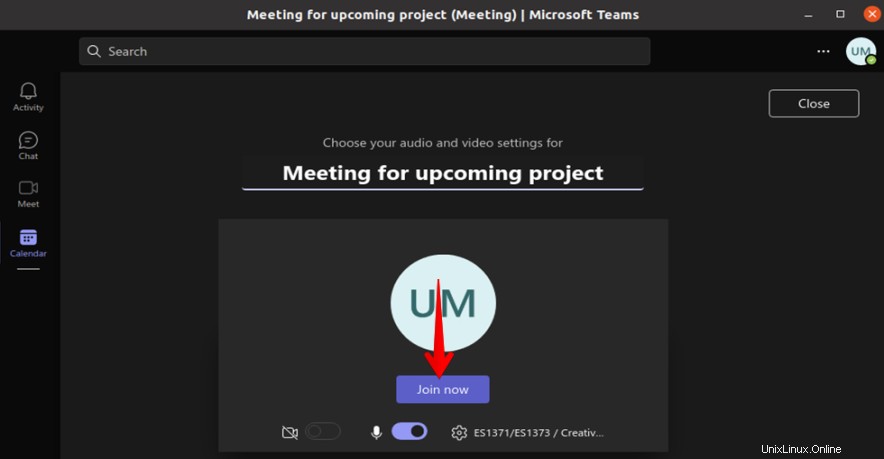
Setelah memulai rapat, Anda dapat mulai mengundang pengguna lain. Microsoft Teams memungkinkan Anda mengundang pengguna. Anda dapat menyalin tautan rapat Microsoft Teams ke papan klip sistem Anda dan dapat membagikannya dengan anggota lain. Anda juga dapat membagikan tautan rapat Microsoft Teams melalui email.
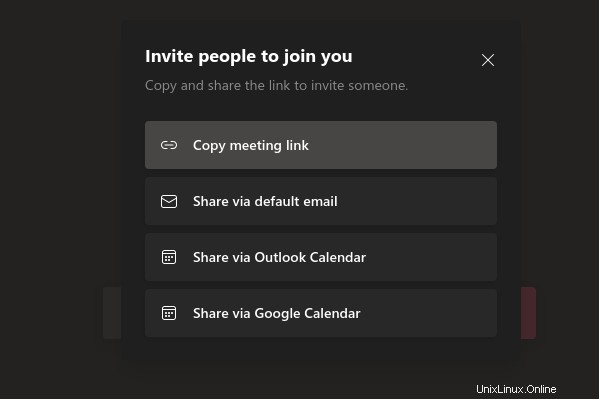
Jadwalkan Rapat
Di Microsoft Teams, Anda juga dapat membuat dan menyiapkan rapat nanti jika tidak ingin mengadakannya sekarang. Untuk menjadwalkan rapat, klik Kalender dari bilah sisi kiri jendela Microsoft Teams.
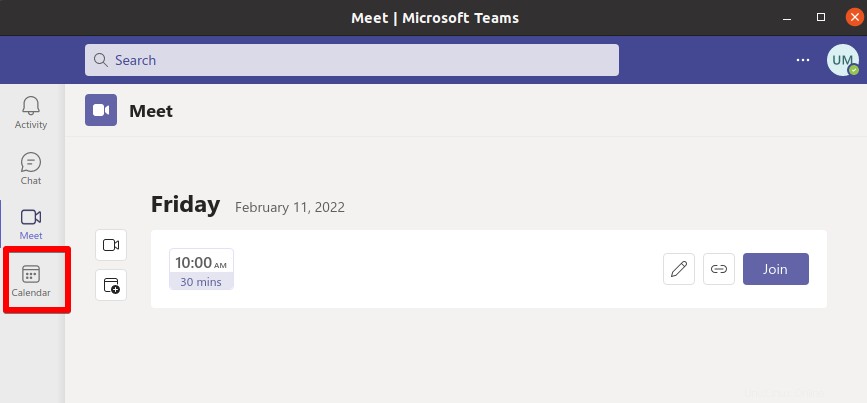
Kemudian akan muncul jendela berikut. Klik Rapat baru tombol.
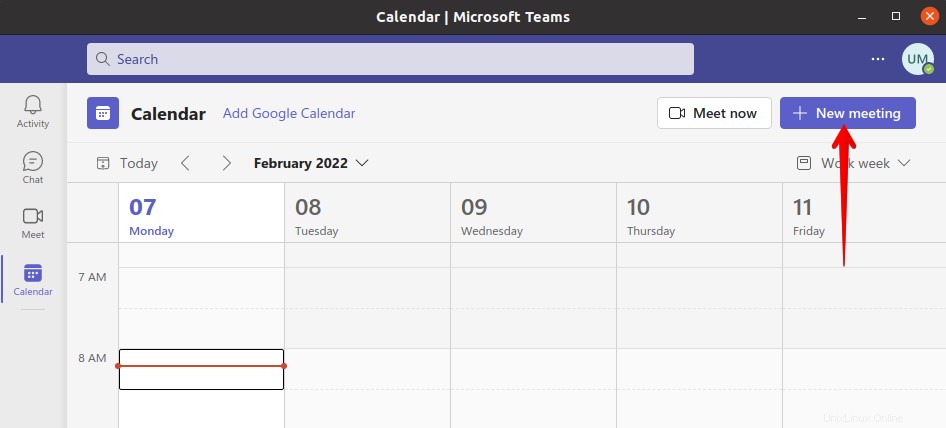
Ini akan membuka formulir berikut. Isi detail seperti judul rapat, peserta, tanggal, waktu, lokasi, dan detail rapat. Anda juga dapat memilih berapa kali rapat harus diulang. Setelah selesai, simpan jadwal dengan mengeklik Simpan tombol.
Anda juga dapat membuka formulir berikut hanya dengan mengeklik ruang mana pun di kalender.
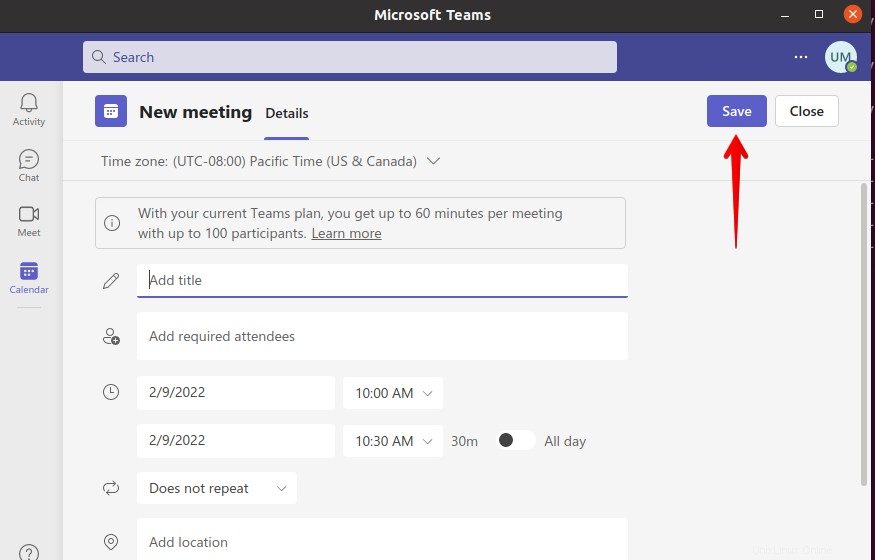
Setelah membuat rapat, Anda dapat menyalin dan membagikan tautannya melalui email atau membagikannya melalui Google Kalender.
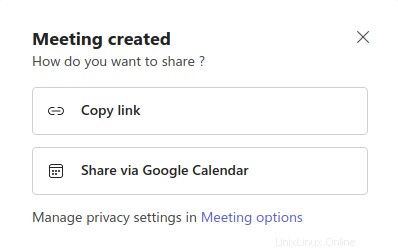
Kesimpulan
Ini adalah bagaimana Anda dapat membuat atau menjadwalkan rapat menggunakan Microsoft Teams.